Chuyển hình ảnh thành văn bản miễn phí trên Google Docs
Bạn đã biết cách chuyển hình ảnh thành văn bản chưa? Phần lớn người dùng thường sử dụng phần mềm hoặc trang web bất kỳ của bên thứ 3 để thao tác chuyển hình ảnh thành văn bản. Chính vì vậy Say Công Nghệ đã cho ra đời bài viết hướng dẫn chi tiết về cách chuyển file ảnh sang Word ngay trên trình soạn thảo mà bạn đang sử dụng, điều này giúp bạn xử lý công việc nhanh chóng và tiện lợi hơn. Hãy cùng tìm hiểu chi tiết ngay dưới đây nhé!
Lợi ích khi chuyển hình ảnh thành văn bản
Chuyển đổi nhanh chóng, không cần cài đặt phần mềm
- Google Docs là một công cụ trực tuyến, bạn có thể sử dụng ngay trên trình duyệt web mà không cần cài đặt bất kỳ phần mềm nào.
- Việc chuyển đổi diễn ra nhanh chóng chỉ trong vài giây, giúp bạn tiết kiệm thời gian so với việc gõ văn bản thủ công.
Chuyển đổi chính xác, không bị lỗi font
- Google Docs sử dụng công nghệ nhận dạng ký tự quang học (OCR) tiên tiến để chuyển đổi hình ảnh thành văn bản với độ chính xác cao.
- Tính năng này hỗ trợ nhiều ngôn ngữ, bao gồm tiếng Việt, giúp bạn chuyển đổi văn bản tiếng Việt từ hình ảnh một cách chính xác, hạn chế lỗi font chữ.
Chỉnh sửa nội dung ngay sau khi chuyển đổi
- Sau khi chuyển đổi, bạn có thể chỉnh sửa nội dung văn bản trực tiếp trên Google Docs như gõ thêm văn bản, định dạng phông chữ, cỡ chữ, màu sắc, v.v.
- Việc chỉnh sửa giúp bạn hoàn thiện nội dung văn bản theo ý muốn và phù hợp với mục đích sử dụng.
Hướng dẫn chuyển hình ảnh thành văn bản trên Google Docs
Hướng dẫn nhanh
Chọn hình ảnh bạn muốn lên Google Drive > Truy cập vào Google Drive đã đăng nhập tài khoản của bạn > Mở tệp hình ảnh > Mở bằng Google Docs > Chỉnh sửa nội dung > Tải xuống dưới dạng Microsoft Word (docx)
Lưu ý: Google Docs hỗ trợ chuyển đổi các định dạng hình ảnh phổ biến như JPG, JPEG, PNG, BMP, GIF, v.v. Kích thước tối đa của tệp hình ảnh được phép tải lên là 2 MB. Chất lượng hình ảnh có ảnh hưởng đến độ chính xác của việc chuyển đổi. Hình ảnh có chất lượng cao sẽ cho kết quả chuyển đổi tốt hơn.
Hướng dẫn chi tiết
Bước 1: Sau khi chọn được hình ảnh muốn chuyển đổi, bạn truy cập vào Google Drive và đăng nhập vào tài khoản Google của mình.
Bước 2: Bấm vào mục Tải tệp lên và chọn tệp hình ảnh cần chuyển thành văn bản. Ngoài ra bạn có thể thao tác nhanh bằng cách kéo thả hình ảnh ngay tại mục này.
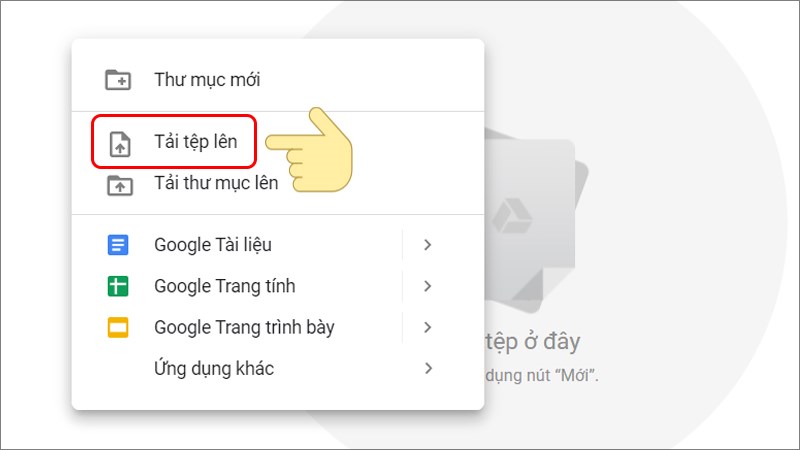
Bước 3: Bây giờ bạn hãy nhấp chuột phải vào hình ảnh vừa tải lên và chọn Mở bằng Google Tài liệu (Google Docs).
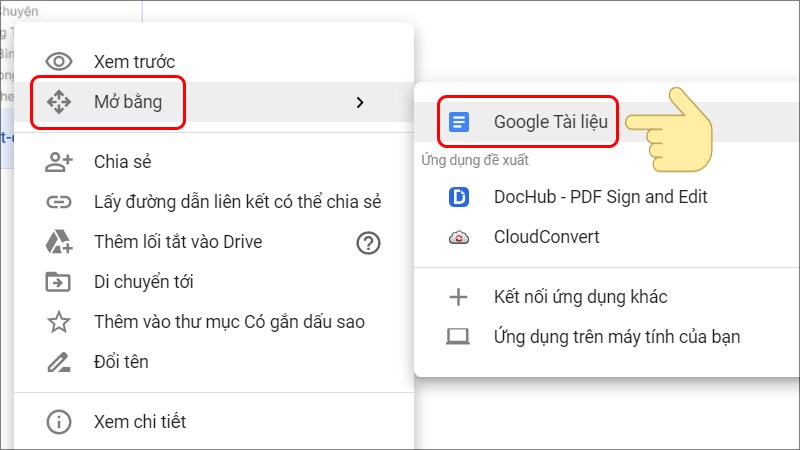
Bước 4: Ngay sau đó hình ảnh sẽ được mở trên Google Docs với ảnh gốc chứa nội dung văn bản và bên dưới là nội dung văn bản được soạn thảo từ hình ảnh.
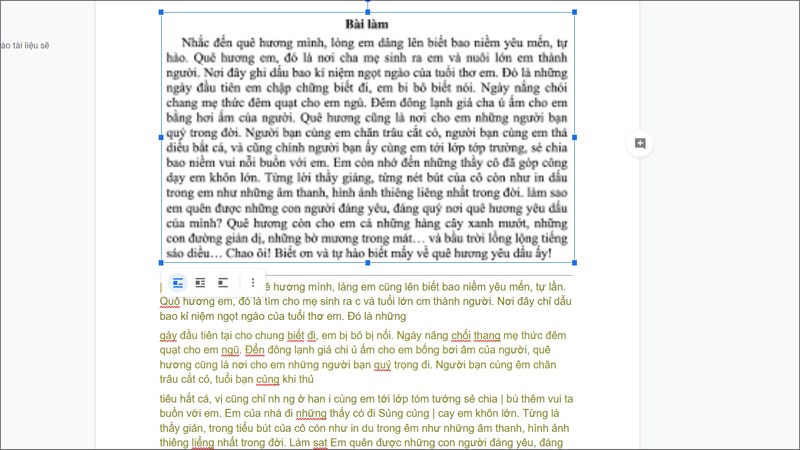
Bước 5: Bây giờ bạn có thể chỉnh sửa nội dung theo ý muốn của mình sau đó chọn Tải xuống dưới dạng Microsoft Word (docx) ở mục Tệp để hoàn tất.
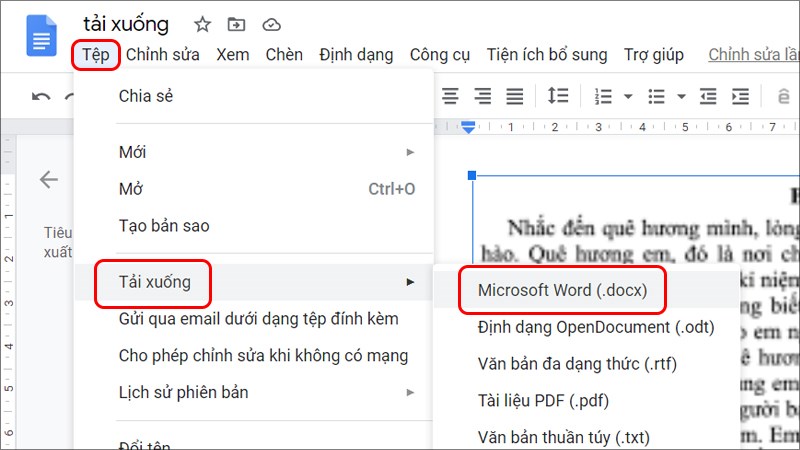
Tổng kết
Chỉ với 5 bước đơn giản giúp bạn soạn văn bản bằng hình ảnh chỉ trong giây lát mà không cần phải sử dụng bất kỳ phần mềm thứ 3 nào. Đừng quên truy cập trang web của Say Công Nghệ mỗi ngày để khám phá nhiều thông tin bổ ích hơn nhé! Chúc bạn thành công!
Bài viết cùng chủ đề
-
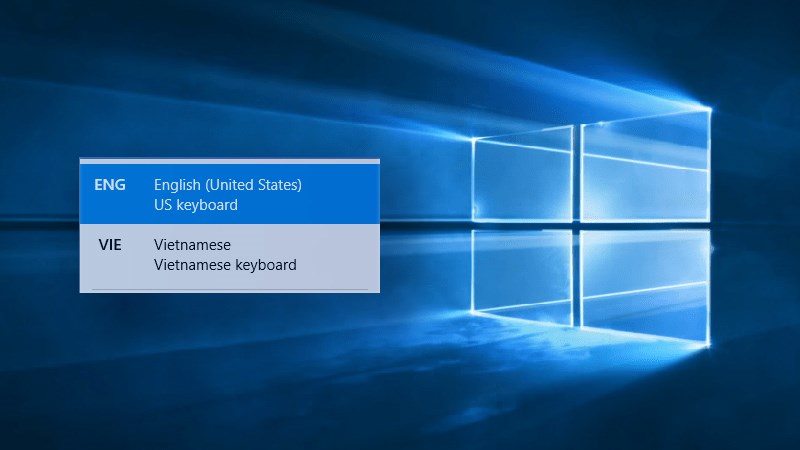
Cách gõ tiếng việt có dấu trên máy tính Windows 10
-

Cách chặn, ẩn bạn bè để chống phá nhà game Coin Master
-

Cách chuyển file Word sang PDF miễn phí nhanh chóng
-
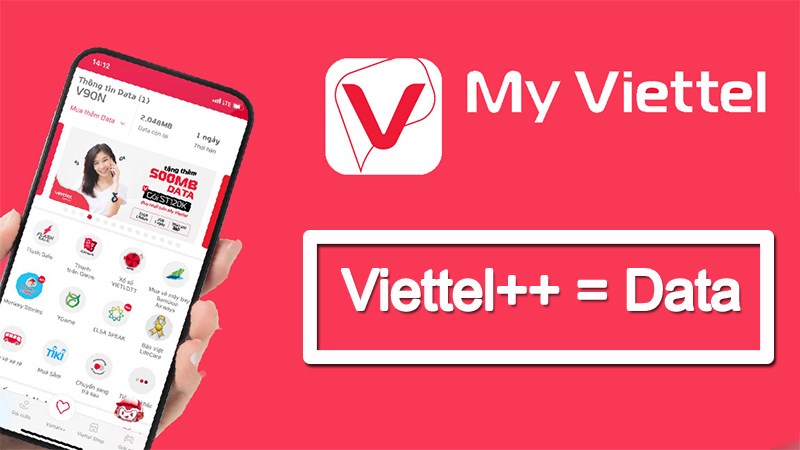
3 Cách đổi điểm Viettel++ sang 4G Data trên My Viettel, Viettel Money, USSD mới nhất 2024
-

Cách lấy lại mật khẩu Zalo trên điện thoại và máy tính đơn giản
-

Cách tắt thông báo hoạt động mới của bạn bè Zalo
Chia sẻ ý kiến của bạn